Comment empêcher mysrverav.com d'afficher des notifications (publicités) ?
![]() Écrit par Tomas Meskauskas le
Écrit par Tomas Meskauskas le
Quel type de page est mysrverav[.]com ?
Nos chercheurs ont trouvé la page mysrverav[.]com au cours d'une enquête de routine sur les sites Web douteux. Cette page web malveillante promeut un contenu trompeur et spam de notification du navigateur. Il peut également rediriger les visiteurs vers d'autres sites (probablement des sites peu fiables ou dangereux).
Les pages comme mysrverav[.]com sont le plus souvent accessibles par des redirections générées par des sites web utilisant des réseaux publicitaires malhonnêtes.
![mysrverav[.]com redirections pop-up](/images/stories/screenshots202404/mysrverav-com-website-main.jpg)
Aperçu de Mysrverav[.]com
Il est pertinent de mentionner que le contenu des pages web frauduleuses peut varier en fonction de l'adresse IP du visiteur (géolocalisation).
Au moment de la recherche, mysrverav[.]com approuvait un contenu destiné à tromper les utilisateurs et à les inciter à activer la diffusion de notifications dans le navigateur, mêlé à des éléments d'escroquerie (par exemple, similaire à "McAfee: SECURITY ALERT", "McAfee - Your PC is infected with 5 viruses!", "McAfee - Your Computer Is Severely Damaged", etc.)
En règle générale, les stratagèmes qui utilisent de fausses analyses de système et de fausses détections de menaces font la promotion de logiciels peu fiables, frauduleux, voire malveillants.
Les sites malveillants utilisent leurs notifications pour mener des campagnes publicitaires intrusives. Ainsi, si les utilisateurs sont trompés par ces instructions sur mysrverav[.]com - "Please press 'Allow' so we can perform scanning of your system." - ils autorisent par inadvertance cette page à les spammer avec des publicités. Ces notifications du navigateur peuvent pousser à des escroqueries en ligne, à des logiciels douteux/dangereux et à des logiciels malveillants.
En résumé, à travers des sites web comme mysrverav[.]com, les utilisateurs peuvent subir des infections du système, de graves problèmes de confidentialité, des pertes financières et même des vols d'identité.
| Nom | Annonces de mysrverav.com |
| Type de menace | Annonces de notifications push, Annonces indésirables, Annonces pop-up |
| Noms de détection | N/A (VirusTotal) |
| Adresse IP de service | 23.61.171.63 |
| Symptômes | Affichage de publicités ne provenant pas des sites sur lesquels vous naviguez. Annonces pop-up intrusives. Diminution de la vitesse de navigation sur l'internet. |
| Méthodes de distribution | Annonces pop-up trompeuses, fausses affirmations sur les sites web visités, applications potentiellement indésirables (adware) |
| Dommages | Baisse des performances de l'ordinateur, suivi du navigateur - problèmes de confidentialité, possibilité d'infections supplémentaires par des logiciels malveillants. |
| Suppression des maliciels (Windows) |
Pour éliminer d'éventuelles infections par des maliciels, analysez votre ordinateur avec un logiciel antivirus légitime. Nos chercheurs en sécurité recommandent d'utiliser Combo Cleaner. |
Spam de notification de navigateur en général
Nous avons examiné d'innombrables pages malveillantes; unfiltered-special-videos[.top, getgriascenter[.]com, et demandheartx[.]com ne sont que quelques-uns de nos derniers articles sur de tels sites Internet. Malgré leur apparence variable, ces pages web affichent des notifications de navigateur qui font la promotion de contenus trompeurs/malveillants.
Gardez à l'esprit que si des produits/services légitimes peuvent être trouvés par le biais de ces publicités, il est peu probable qu'ils soient approuvés de cette manière par des parties officielles. Il est très probable que cette approbation soit le fait d'escrocs motivés pour obtenir des commissions illégitimes en abusant des programmes d'affiliation du contenu promu.
Comment mysrverav[.]com a-t-il obtenu l'autorisation d'envoyer des notifications de spam ?
Les sites web ne peuvent pas délivrer de notifications sans l'autorisation de l'utilisateur, et mysrverav[.]com ne fait pas exception à la règle. Par conséquent, si vous recevez ces publicités à partir de cette page web, cela signifie que vous avez probablement visité mysrverav[.]com à un moment donné et que vous avez autorisé leur diffusion en cliquant sur "Autoriser", "Autoriser les notifications" ou une option analogue.
Comment empêcher les sites trompeurs d'envoyer des notifications de spam ?
Il est important d'être sélectif quant aux pages web autorisées à afficher les notifications du navigateur. Les sites douteux ne doivent pas être autorisés ; au contraire, leurs demandes d'envoi de notifications doivent être ignorées ou refusées (en appuyant sur "Bloquer", "Bloquer les notifications", etc.)
Si votre navigateur force continuellement l'ouverture de sites web suspects sans invite, cela peut être dû à un adware installé sur lui ou sur le système. Si votre ordinateur est déjà infecté par des applications malveillantes, nous vous recommandons de lancer une analyse avec Combo Cleaner pour les éliminer automatiquement.
Capture d'écran d'une notification (publicité) affichée par le site mysrverav[.]com :
![Annonce délivrée par la page web mysrverav[.]com](/images/stories/screenshots202404/mysrverav-com-website-delivered-ad.jpg)
Apparition du site web mysrverav[.]com (GIF) :
![apparence du site mysrverav[.]com (GIF)](/images/stories/screenshots202404/mysrverav-com-website-appearance.gif)
Suppression automatique et instantanée des maliciels :
La suppression manuelle des menaces peut être un processus long et compliqué qui nécessite des compétences informatiques avancées. Combo Cleaner est un outil professionnel de suppression automatique des maliciels qui est recommandé pour se débarrasser de ces derniers. Téléchargez-le en cliquant sur le bouton ci-dessous :
▼ TÉLÉCHARGEZ Combo Cleaner
Le scanneur gratuit vérifie si votre ordinateur est infecté. Pour utiliser le produit complet, vous devez acheter une licence pour Combo Cleaner. 7 jours d’essai limité gratuit disponible. Combo Cleaner est détenu et exploité par Rcs Lt, la société mère de PCRisk. Lire la suite. En téléchargeant n'importe quel logiciel listé sur ce site web vous acceptez notre Politique de Confidentialité et nos Conditions d’Utilisation.
Menu rapide :
- Qu'est-ce que Annonces de mysrverav.com ?
- ÉTAPE 1. Supprimer les notifications de spam de Google Chrome
- ÉTAPE 2. Supprimer les notifications de spam de Google Chrome (Android)
- ÉTAPE 3. Suppression des notifications de spam de Mozilla Firefox
- ÉTAPE 4. Supprimer les notifications de spam de Microsoft Edge
- ÉTAPE 5. Supprimer les notifications de spam de Safari (macOS)
Désactivez les notifications indésirables du navigateur :
Vidéo montrant comment désactiver les notifications du navigateur Web :
 Supprimer les notifications de spam de Google Chrome :
Supprimer les notifications de spam de Google Chrome :
Cliquez sur le bouton Menu (trois points) dans le coin supérieur droit de l'écran et sélectionnez "Paramètres". Dans la fenêtre ouverte sélectionnez "Confidentialité et sécurité", puis cliquez sur "Paramètres du site" et choisissez "Notifications".
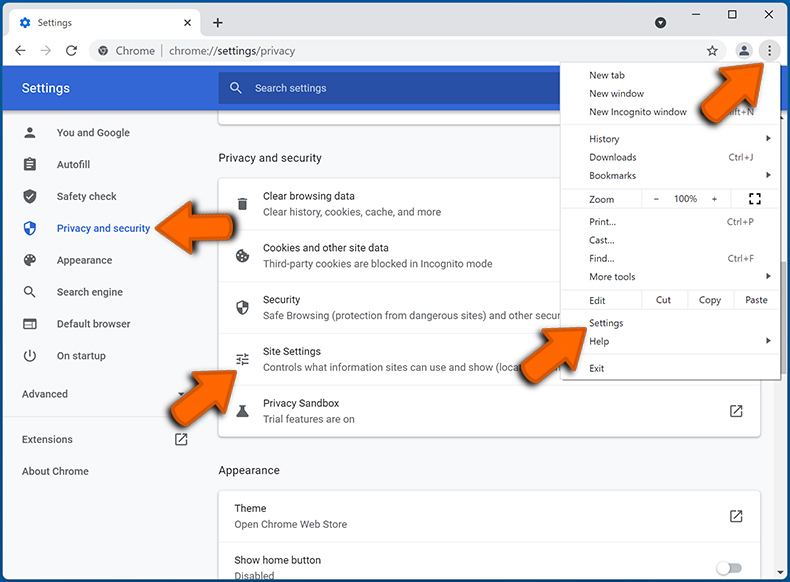
Dans la liste "Autorisé à envoyer des notifications", recherchez les sites Web dont vous ne souhaitez plus recevoir de notifications. Cliquez sur l'icône trois points près de l'URL du site Web et cliquez sur "Bloquer" ou "Supprimer" (si vous cliquez sur "Supprimer" et visitez à nouveau le site malveillant, il vous demandera d'activer à nouveau les notifications).
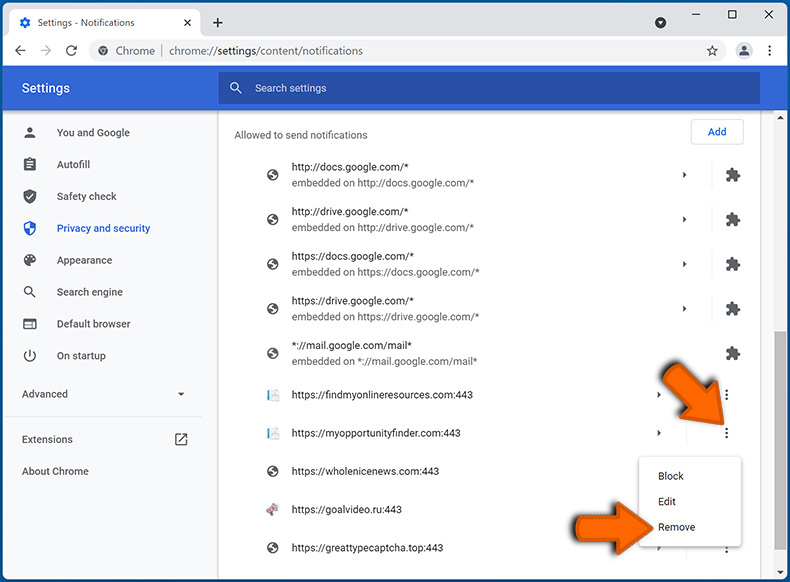
 Supprimer les notifications de spam de Google Chrome (Android) :
Supprimer les notifications de spam de Google Chrome (Android) :
Appuyez sur le bouton Menu (trois points) dans le coin supérieur droit de l'écran et sélectionnez "Paramètres". Faites défiler vers le bas, appuyez sur "Paramètres du site" puis "Notifications".
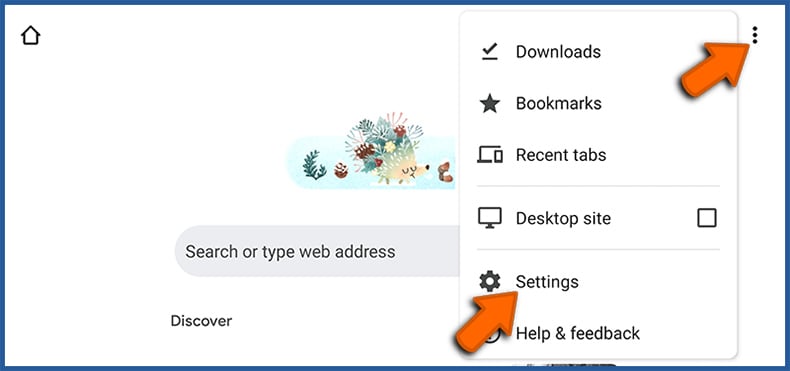
Dans la fenêtre ouverte, localisez toutes les URL suspectes et appuyez dessus une par une. Une fois la fenêtre pop-up affichée, sélectionnez "Bloquer" ou "Supprimer" (si vous appuyez sur "Supprimer" et visitez à nouveau le site malveillant, il vous demandera d'activer à nouveau les notifications).
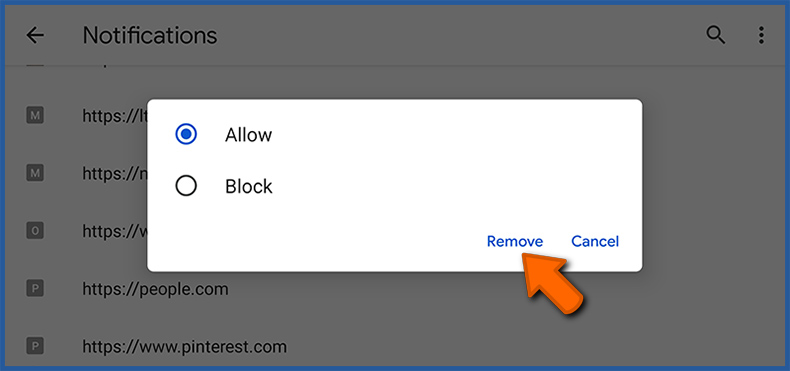
 Supprimez les notifications de spam de Mozilla Firefox :
Supprimez les notifications de spam de Mozilla Firefox :
Cliquez sur le bouton Menu (trois barres) dans le coin supérieur droit de l'écran. Sélectionnez "Paramètres" et cliquez sur "Confidentialité et sécurité" dans la barre d'outils sur le côté gauche de l'écran. Faites défiler jusqu'à la section "Autorisations" et cliquez sur le bouton "Paramètres" à côté de "Notifications".
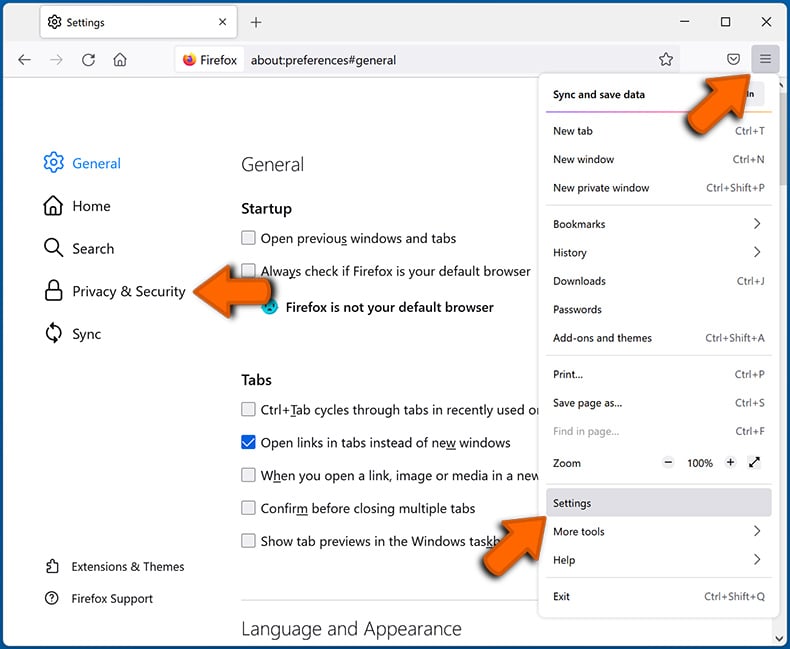
Dans la fenêtre ouverte, localisez toutes les URL suspectes et bloquez-les à l'aide du menu déroulant ou supprimez-les en cliquant sur "Supprimer le site Web" en bas de la fenêtre (si vous cliquez sur "Supprimer le site Web" et visitez à nouveau le site malveillant, il vous demandera d'activer à nouveau les notifications).
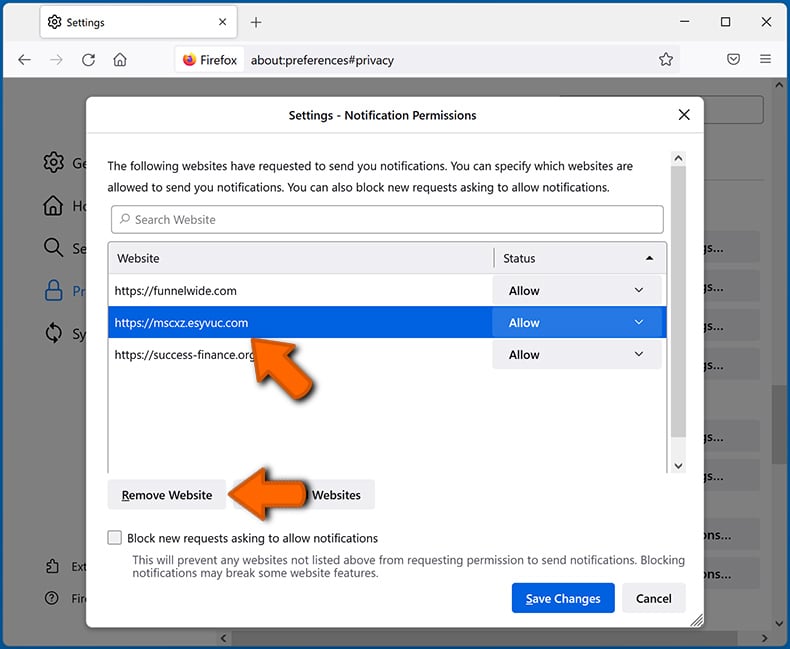
 Supprimez les notifications de spam de Microsoft Edge :
Supprimez les notifications de spam de Microsoft Edge :
Cliquez sur le bouton de menu (trois points) dans le coin supérieur droit de la fenêtre Edge et sélectionnez "Paramètres". Cliquez sur "Cookies et autorisations du site" dans la barre d'outils à gauche de l'écran et sélectionnez "Notifications".
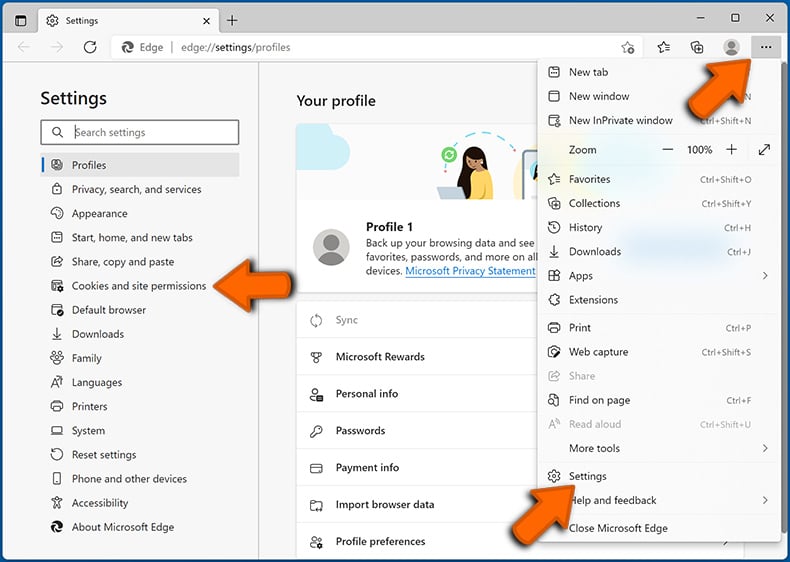
Cliquez sur trois points à droite de chaque URL suspecte dans la section "Autoriser" et cliquez sur "Bloquer" ou "Supprimer" (si vous cliquez sur "Supprimer" et visitez à nouveau le site malveillant, il vous demandera d'activer à nouveau les notifications).
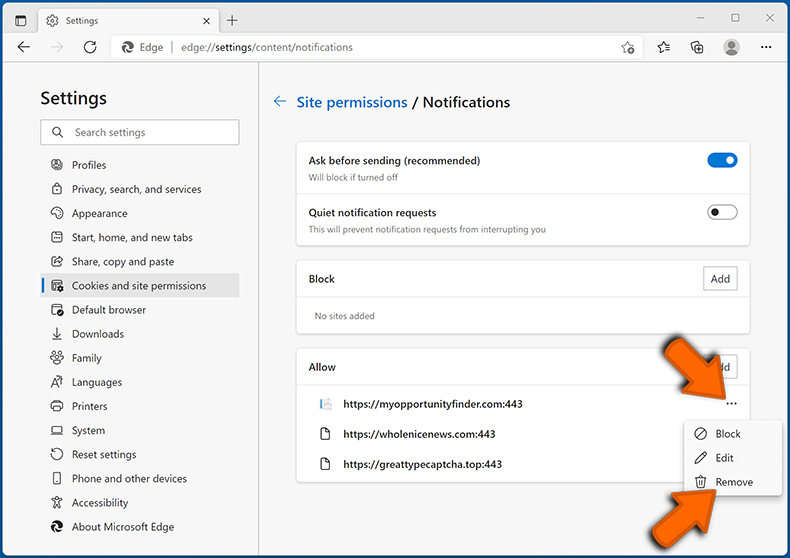
 Supprimer les notifications de spam de Safari (macOS) :
Supprimer les notifications de spam de Safari (macOS) :
Cliquez sur le bouton "Safari" dans le coin supérieur gauche de l'écran et sélectionnez "Préférences...". Sélectionnez l'onglet "Sites Web" puis sélectionnez la section "Notifications" dans le volet de gauche.
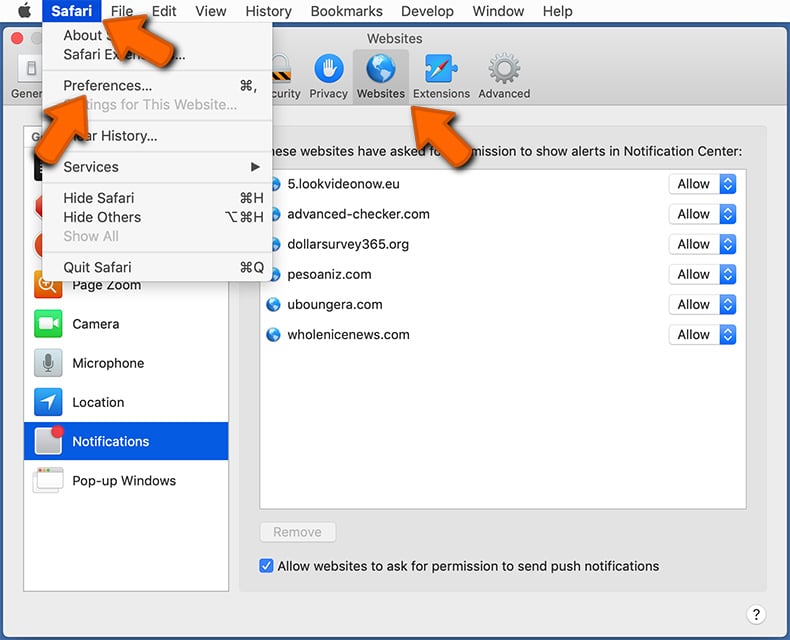
Recherchez les URL suspectes et appliquez l'option "Refuser" à l'aide du menu déroulant ou supprimez-les en cliquant sur "Supprimer" en bas de la fenêtre (si vous cliquez sur "Supprimer" et visitez à nouveau le site malveillant, il vous demandera pour réactiver les notifications)
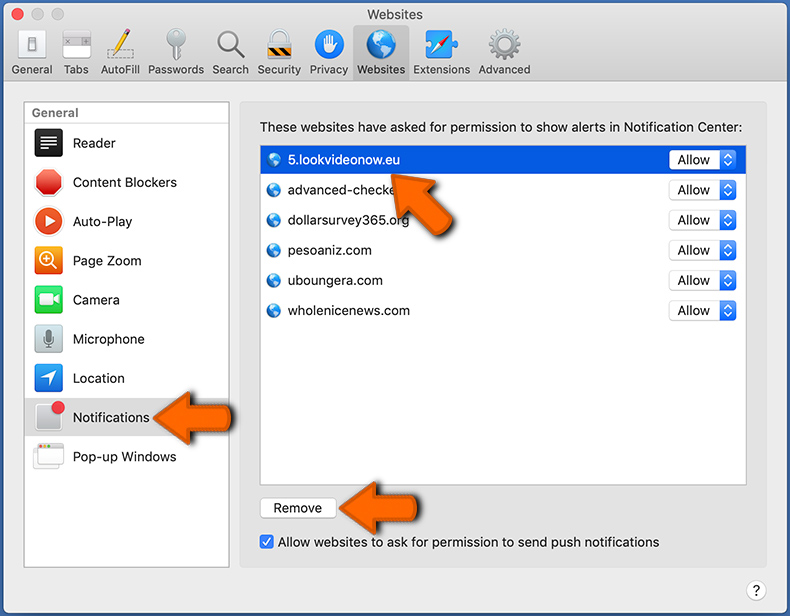
Comment éviter le spam de notification de navigateur ?
Les internautes doivent être très sceptiques lorsqu'on leur demande d'autoriser les notifications. Bien qu'il s'agisse d'une fonctionnalité utile qui vous permet de recevoir des nouvelles en temps opportun de sites Web que vous aimez, les spécialistes du marketing trompeurs en abusent fréquemment.
N'autorisez que les notifications des sites Web auxquels vous faites entièrement confiance. Pour plus de sécurité, utilisez une application anti-maliciels avec un moniteur de navigation Web en temps réel pour bloquer les sites Web louches qui tentent de vous inciter à autoriser les notifications de spam. Nous vous recommandons d'utiliser Combo Cleaner.
Foire aux questions (FAQ)
Pourquoi est-ce que je vois des publicités (notifications du navigateur) diffusées par mysrverav[.]com dans le coin inférieur droit de mon bureau ?
Il est probable que vous ayez accédé à mysrverav[.]com et appuyé sur "Autoriser", "Autoriser les notifications" ou une option similaire, car aucun site web ne peut afficher de notifications (publicités) sans le consentement de l'utilisateur.
J'ai cliqué sur des annonces de notification, mon ordinateur est-il infecté ?
S'il est inoffensif de cliquer sur une notification du navigateur, il n'en va pas de même pour le contenu que ces publicités promeuvent. Les notifications de spam poussent généralement vers des sites trompeurs/dangereux et des logiciels capables de causer de graves problèmes (y compris des infections du système).
mysrverav[.]com est-il un virus ?
Les sites web tels que mysrverav[.]com ne sont pas considérés comme des virus, bien qu'ils puissent promouvoir des contenus virulents. Les pages malveillantes soutiennent souvent des escroqueries en ligne, des logiciels dangereux ou non fiables, voire des logiciels malveillants.
Combo Cleaner supprimera-t-il les publicités mysrverav[.]com automatiquement ou des étapes manuelles sont-elles encore nécessaires ?
Oui, Combo Cleaner peut analyser les appareils et supprimer les autorisations accordées à cette page Web. Combo Cleaner peut également restreindre l'accès à cette page et à d'autres sites malveillants. Il n'est donc pas nécessaire de prendre d'autres mesures.
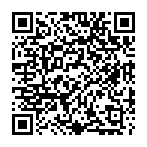
▼ Montrer la discussion